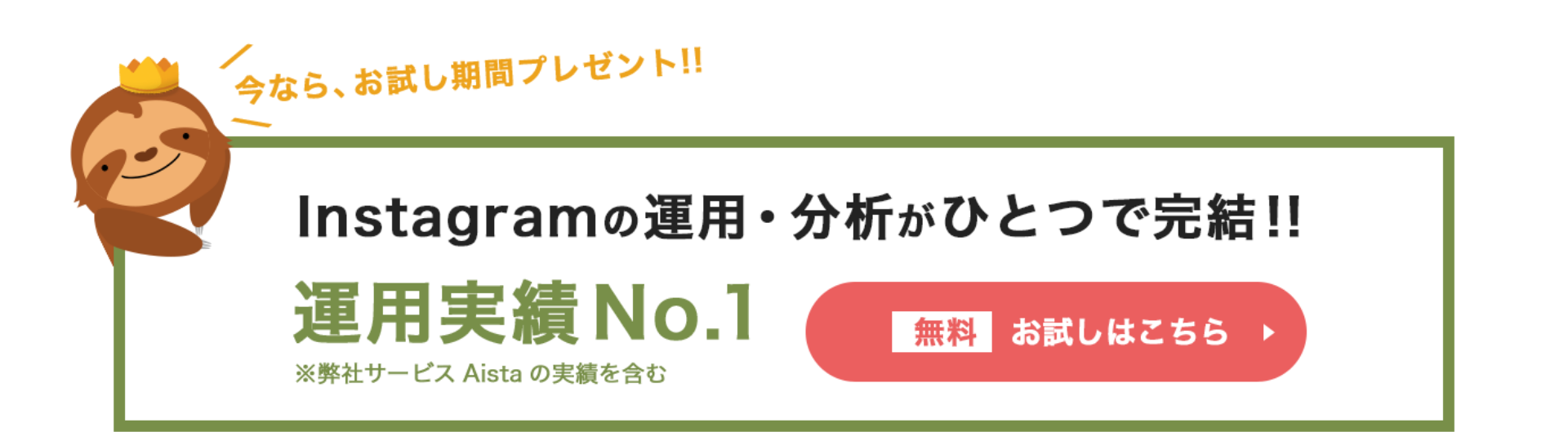目次
Instagram(インスタグラム)のストーリーズは、多くのユーザーがチェックするコンテンツです。そのため、企業としては「目に留めてもらう」ことを意識して作成・投稿することが重要です。
そこで今回は、Instagram(以下 インスタ)のストーリーズの加工術をまとめてご紹介します! 「最近ストーリーズにリアクションをもらえなくなった」「ストーリーズがマンネリ化してきた」という場合は、ぜひ参考にしてみてください。
Instagram(インスタグラム)のストーリーズで重要なのは「目に留めてもらうこと」
Metaは、2018年に「デイリーアクティブアカウントの70%がストーリーズを使っている」「日本のユーザーのストーリーズ投稿数/日は2年間で20倍に増加している」と公式発表しています。これは言い換えれば、ユーザーが見るストーリーズの数も必然的に多くなるということです。
連続して流れるさまざまなストーリーズの中で自社の投稿に目を留めてもらうには、写真や動画をただ投稿するのではなく、そこに加工を加えることが重要です!
ぜひご参考に!Instagram(インスタグラム)のストーリーズ加工術
では、ストーリーズの加工方法にはどのようなものがあるのでしょうか。以下で、ぜひ参考にしてほしいおすすめの加工術をご紹介します。
1.背景を単色で塗りつぶす
ストーリーズでは、好きな色で背景を塗りつぶすことができます。
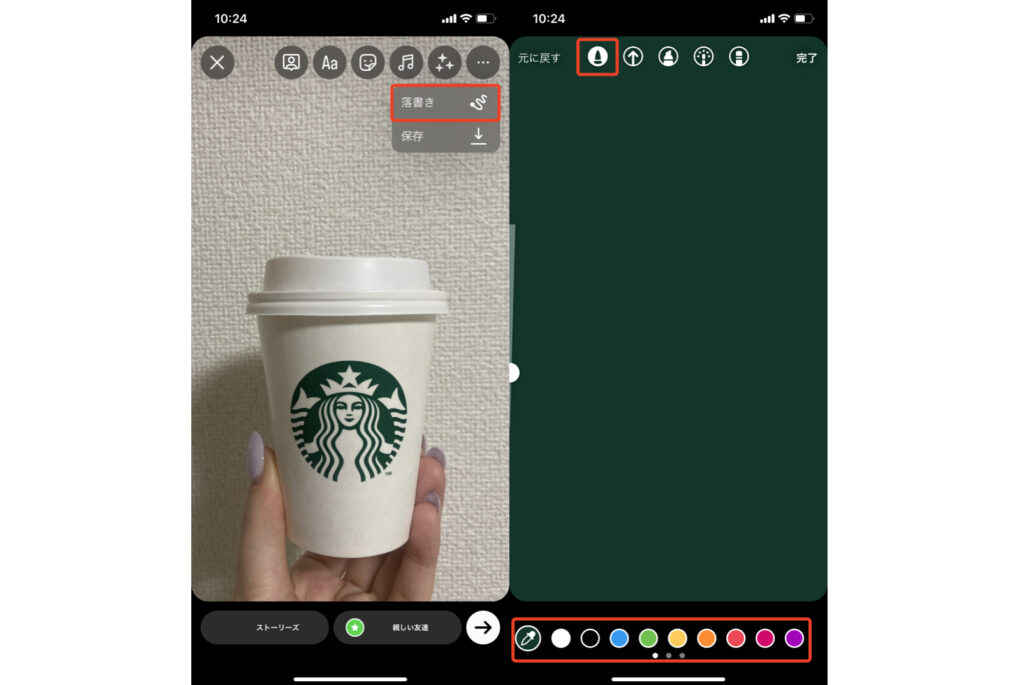
1.ストーリーズの編集画面の右上にある「…」から「落書き」を選ぶ
2.「ペン」をタップし好きな色を選んだら、画面を長押しする
コーポレートカラーや商品・サービスのイメージカラーがある企業の場合は、その色を背景にしたストーリーズをアップするとよいかもしれません。
2.背景を半透明にする
先ほどご紹介した「背景を単色で塗りつぶす」の加工術では「ペン」を選択しましたが、「蛍光ペン」を選ぶと、背景を半透明にすることができます。
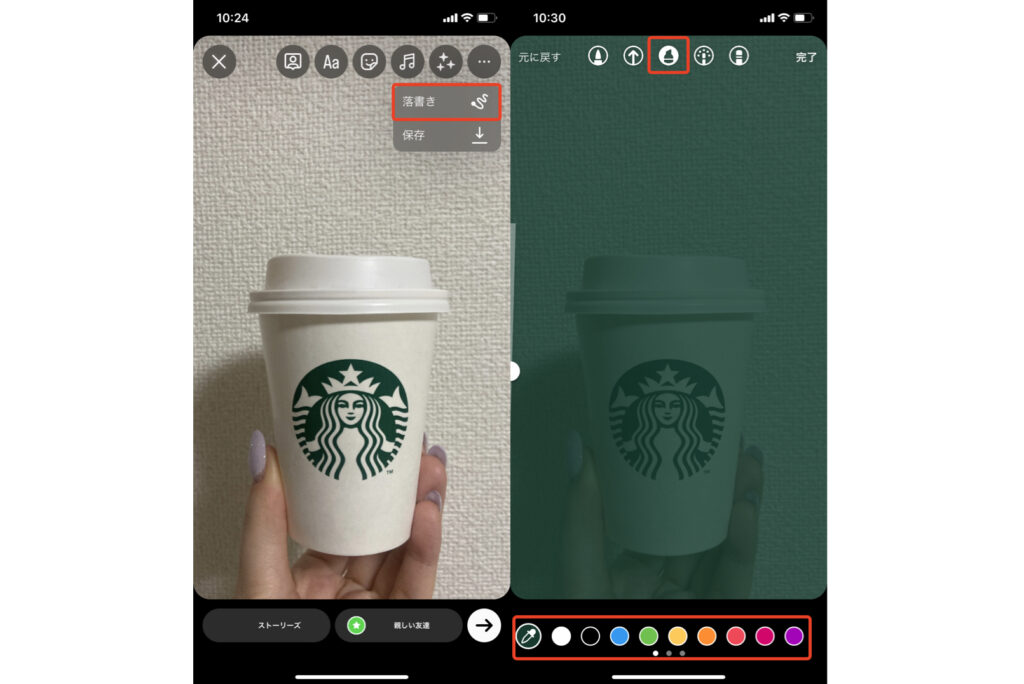
1.ストーリーズの編集画面の右上にある「…」から「落書き」を選ぶ
2.「蛍光ペン」をタップし好きな色を選んだら、画面を長押しする
画像をそのまま残しつつも主張を和らげたいときは、半透明にするとよいでしょう。
3.消しゴムを使って背景をアレンジする
背景を単色で塗りつぶしたり半透明にしたりしたあとは、消しゴムで模様を描くのもおすすめです!

1.ストーリーズの編集画面の右上にある「…」から「落書き」を選ぶ
2.「ペン」または「蛍光ペン」をタップし好きな色を選んだら、画面を長押しする
3.「消しゴム」をタップして、好きなようにアレンジする
商品が写っているところだけ背景を消して際立たせたり、消しゴムで文字を書いたりと、さまざまなアレンジができるので、オリジナリティあふれるストーリーズに仕上げられます。
4.ペンでドット加工にする
「背景を少しだけ加工したい」というときは、ペンでドット加工してみてはいかがでしょうか? ポンポンとタップするだけで、手間なくポップな背景に仕上げられます。
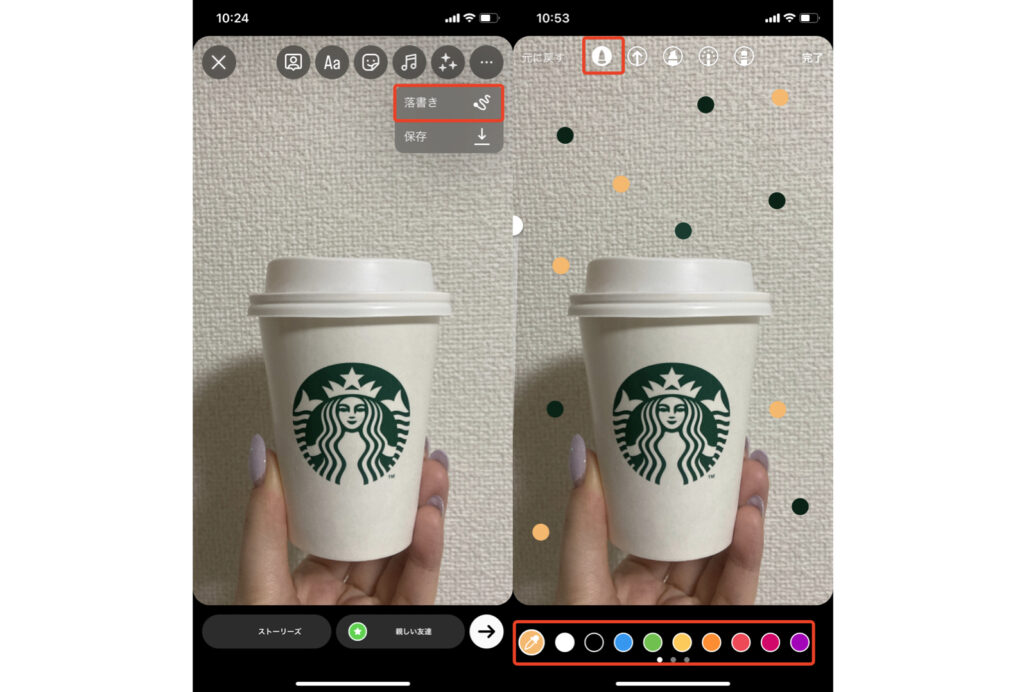
1.「ペン」を選び好きな色を選択する
2.画面の好きな箇所にタップする
5.選択肢にないフォントを使う
ストーリーズには9種類のフォントが用意されていますが、じつは10種類目のフォントが隠されています! 味のあるフォントなので、おしゃれなストーリーズに仕上げたいときにおすすめです。
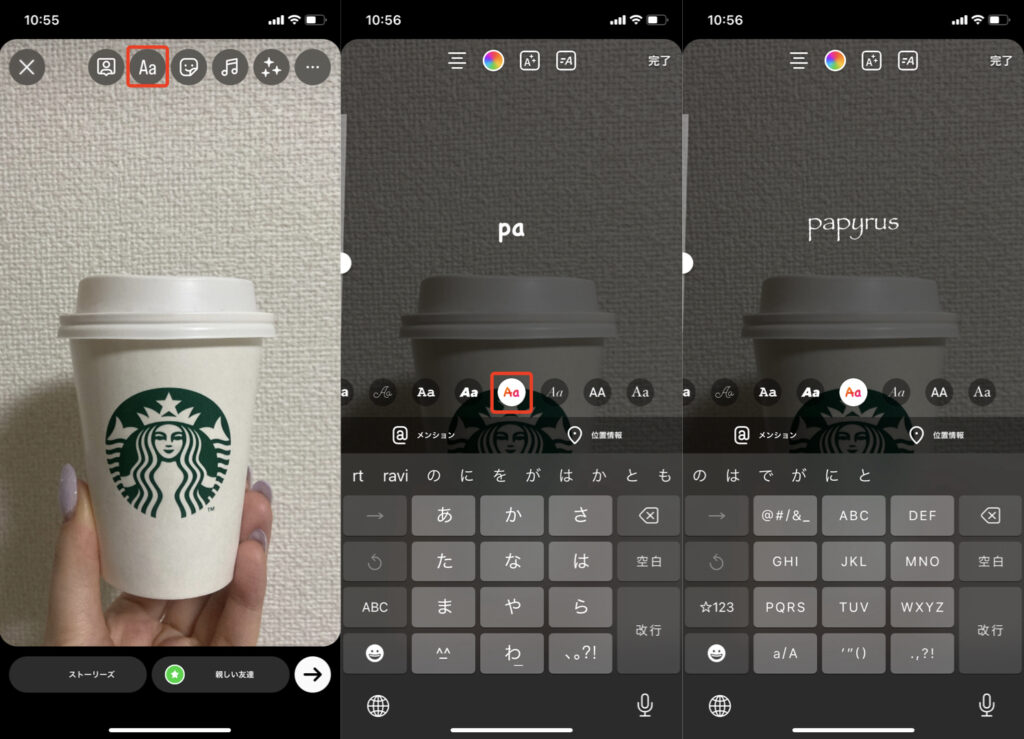
1.ストーリーズの編集画面の左から2番目にある「Aa」を選ぶ
2.テキスト入力画面の下にあるフォントの選択肢のうち、右から4番目にあるフォントを選ぶ
3.「papyrus」と入力する
10種類目のフォントは英数字のみに対応しており、日本語は反映されないためご注意ください。
6.アニメーションフォントを使う
ストーリーズは、動きのある文字「アニメーションフォント」で装飾することもできます。背景が静止画でも躍動感のある仕上がりになるのが特徴です。
フォントごとに異なるアニメーションが用意されているので、いろいろなパターンを試してみてください!
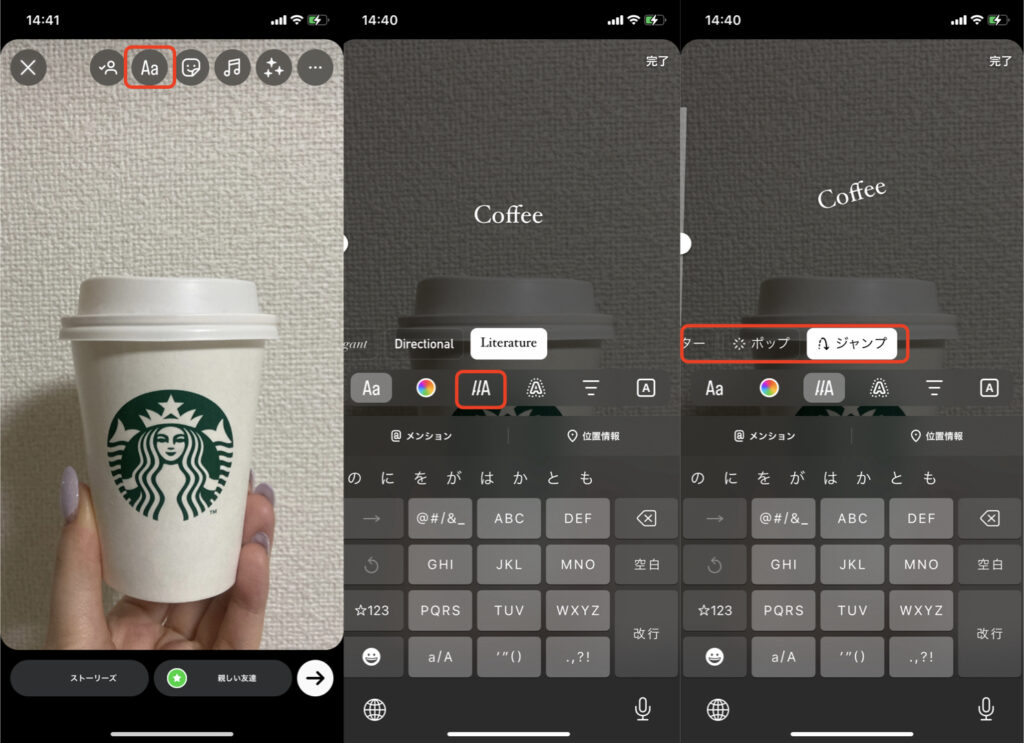
1.ストーリーズの編集画面の左から2番目にある「Aa」を選ぶ
2.テキストを入力したら、「A」が重なっているアイコンをタップする
3.好きなアニメーションを選ぶ
7.一部の文字の色を変える
すべての文字ではなく、一部の文字だけ色を変えられることをご存じでしょうか?
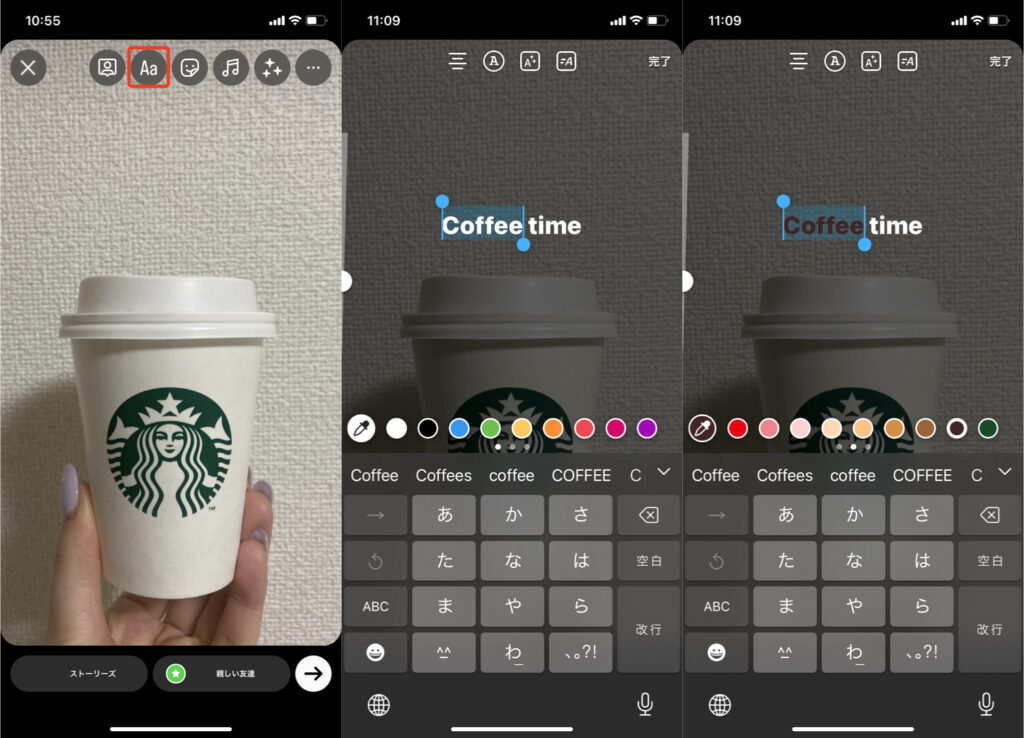
1.ストーリーズの編集画面の左から2番目にある「Aa」を選ぶ
2.好きなフォントを選び、文字を入力する
3.色を変えたい文字を選択し、カラーパレットから色を選択する
たとえば「SALEまであと◯日!」という文字を入れる場合、「SALE」だけを赤文字で強調させることができるため、一番伝えたいことをユーザーに届けやすくなるでしょう。
8.絵文字や画像を光らせる
ストーリーズに絵文字を入れる際は、あえて光らせるのもおすすめです!
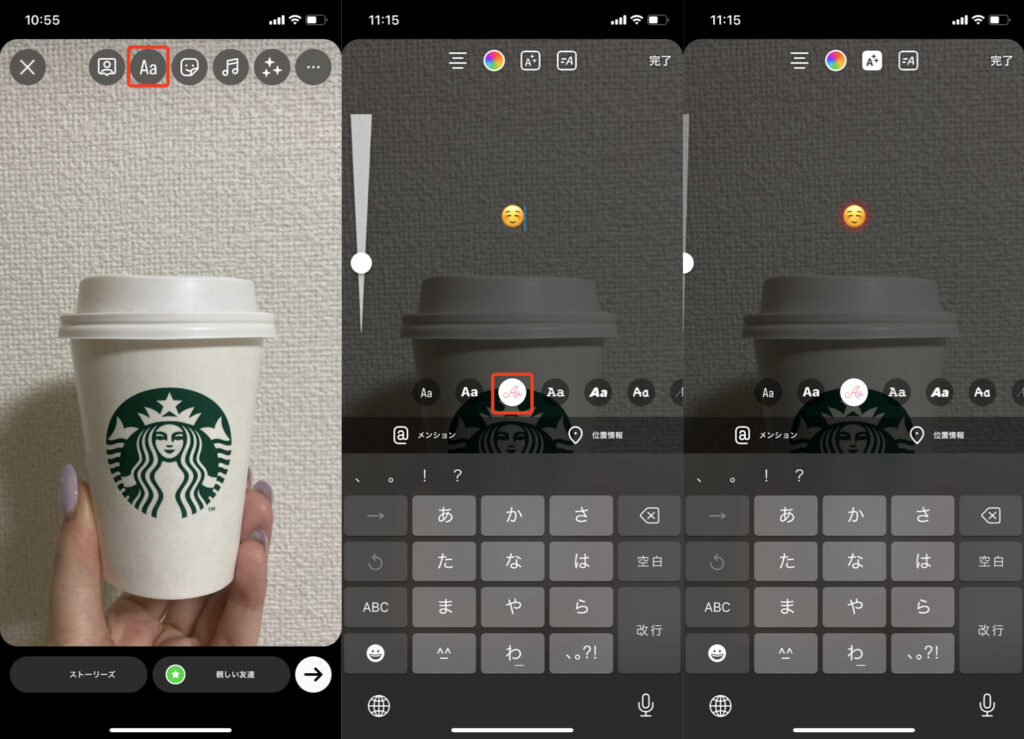
1.ストーリーズの編集画面の左から2番目にある「Aa」を選ぶ
2.テキスト入力画面の下にあるフォントの選択肢のうち、左から3番目にあるフォントを選ぶ
3.好きな絵文字を選んで、背景をONにする
絵文字の周りがやさしく光るので、ネオン調のおしゃれなストーリーズに仕上がります。
9.絵文字をフィルターとして使う
ストーリーズに淡いフィルターをかけたい場合は、絵文字を使うとよいでしょう。
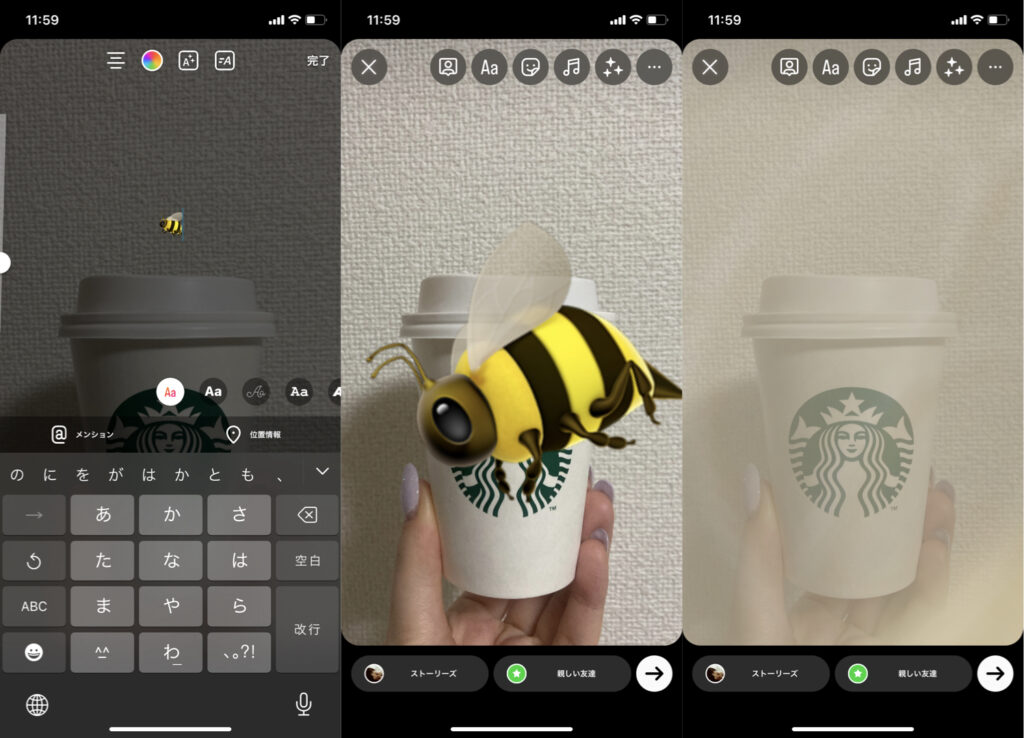
たとえば「はち(🐝)」を選び、羽の部分を拡大すると黄色いフィルターに早変わりします!
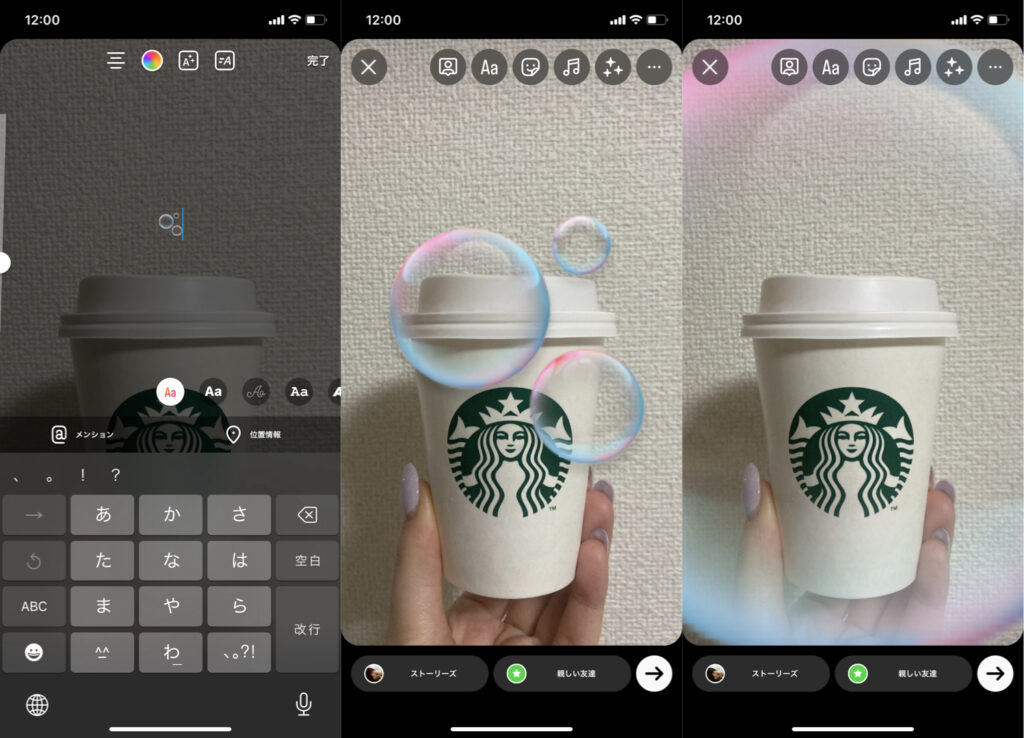
また、「シャボン玉(🫧)」を選んで拡大すれば、メルヘンな雰囲気のストーリーズに仕上がります。
このように、絵文字はフィルターとして使用することもできるため、ぜひ活用してみてください。
10.被写体に目や口、手足をつける
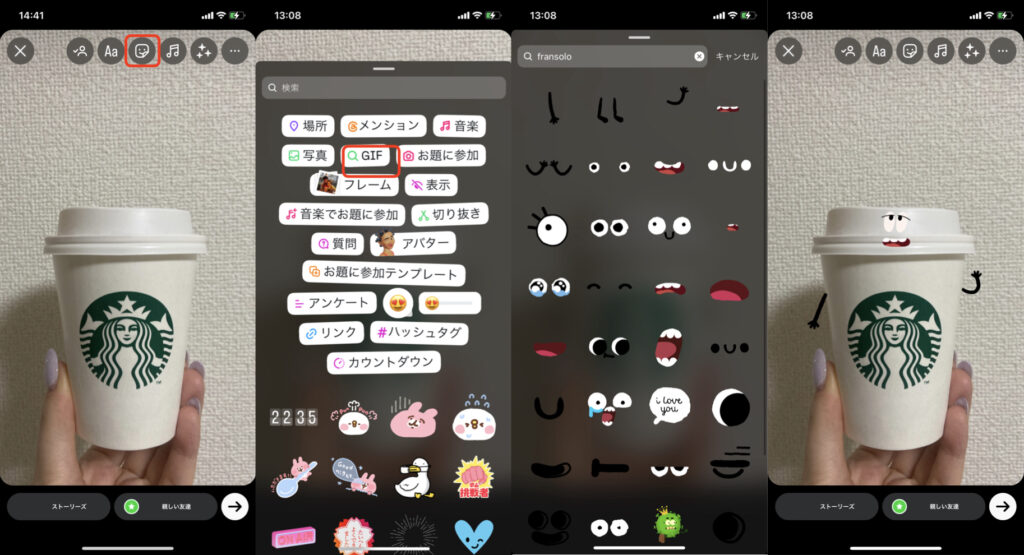
被写体に目や口、手足をつけるとユニークなストーリーズに仕上がります。おもしろさを演出したい場合におすすめの加工術です。
なお、目や口、手足のスタンプは「GIF」で「fransolo」と検索すると出てきますよ!
11.GIFスタンプを使う
GIFスタンプとは、インスタのストーリーズで使用できる「動きがあるスタンプ」のことです。静止画のスタンプ以上にポップで華やかな印象があるので、ストーリーズにインパクトをプラスできます。
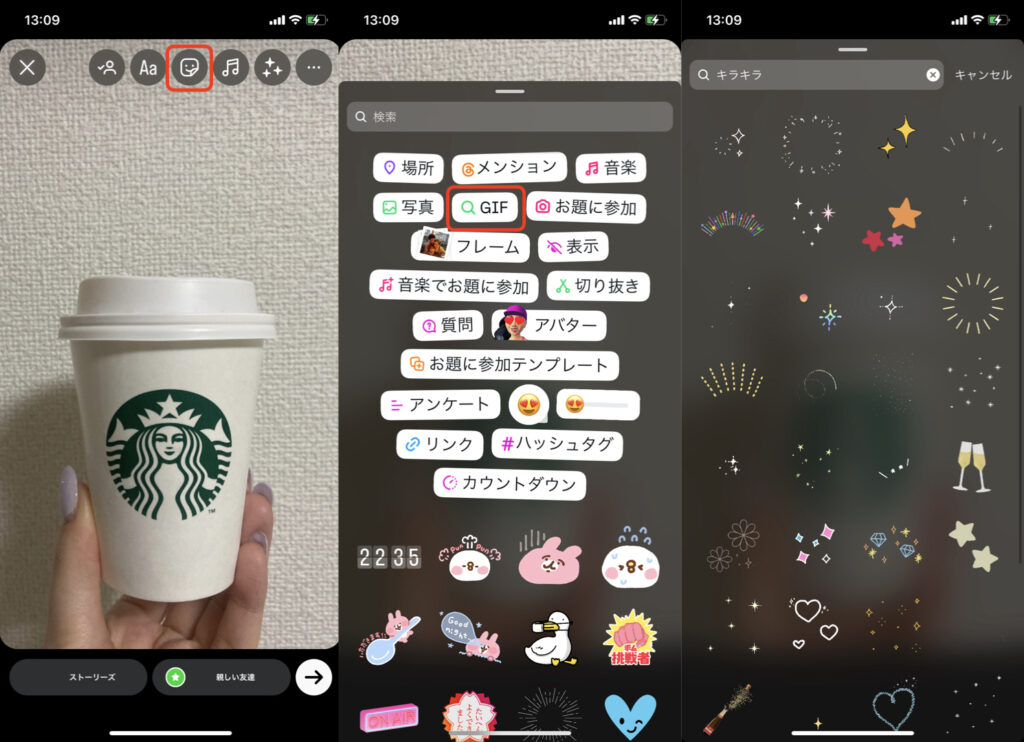
1.ストーリーズの編集画面の左から3番目にある、ニコちゃんマークを選ぶ
2.「GIF」をタップして、「キラキラ」「ハート」などの単語で検索をかける
3.好きなGIFスタンプを選ぶ
なお、GIFスタンプについては以下の記事で詳しくご紹介しています。こちらもあわせてご覧ください。
企業のInstagram(インスタグラム)運用でも「GIFスタンプ」を使おう!メリット・探し方・おすすめ5選
12.エフェクトを使う
加工に時間をかけたくない場合は、エフェクトを使用するのがおすすめです。あっという間にユーザーの目を引くストーリーズに仕上がります。
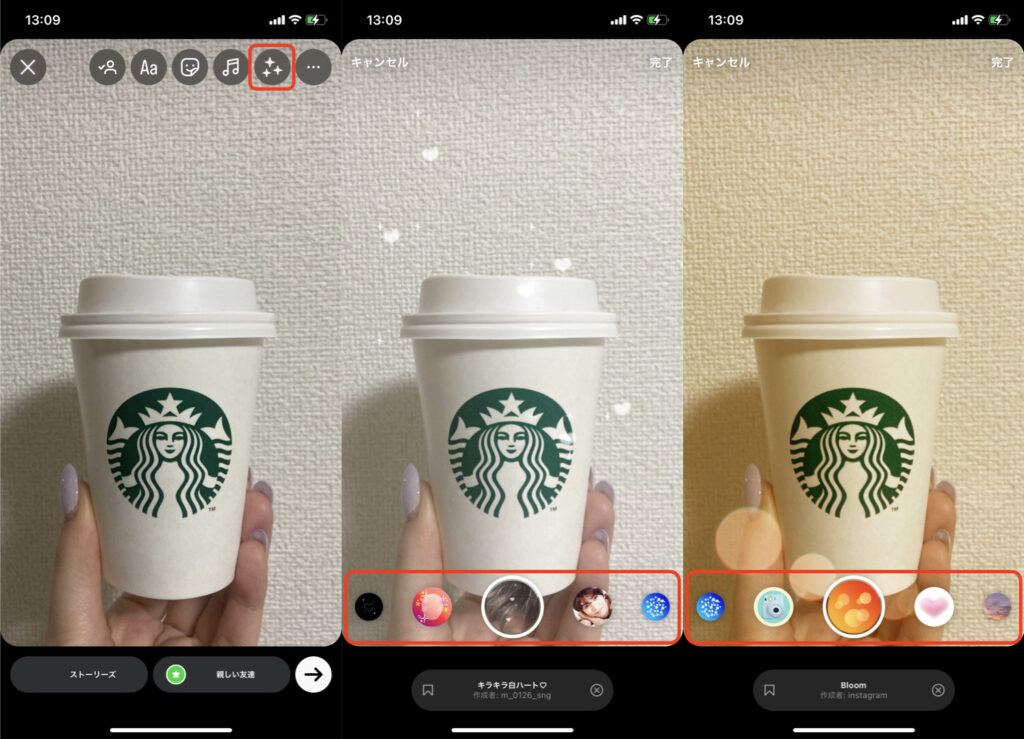
1.ストーリーズの編集画面の右から2番目にある、キラキラマークを選ぶ
2.画面下に表示される選択肢から好きなエフェクトを選ぶ
13.BGMをつける
ミュージックスタンプを使うことで、ストーリーズにBGMを追加できます。また、スタンプの表示方法によってはおしゃれなストーリーズに仕上げることも可能です。
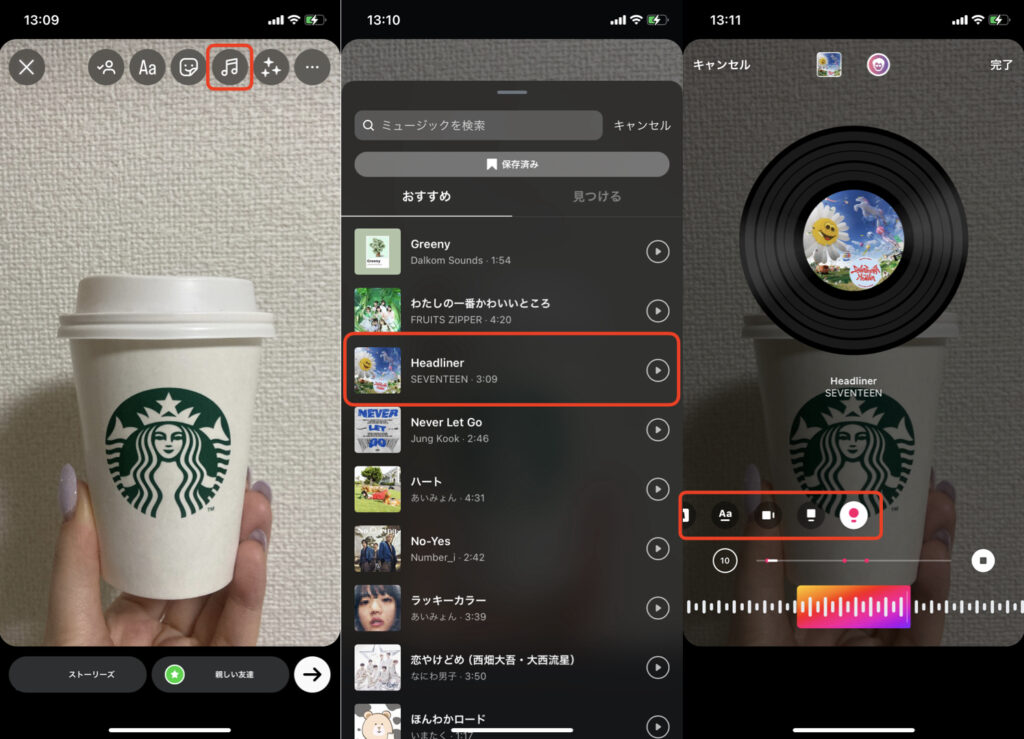
1.ストーリーズの編集画面の右から3番目にある、音符マークを選ぶ
2.好きな音楽を検索し、BGMとして設定する
3.ミュージックスタンプの表示方法をタップして決める
14.コラージュを作る
「レイアウト」でひとつのストーリーズに複数の写真を追加して、コラージュを作るのもおすすめです。一度にさまざまな様子や表情を公開することで、ユーザーの興味・関心を惹きやすくなります。
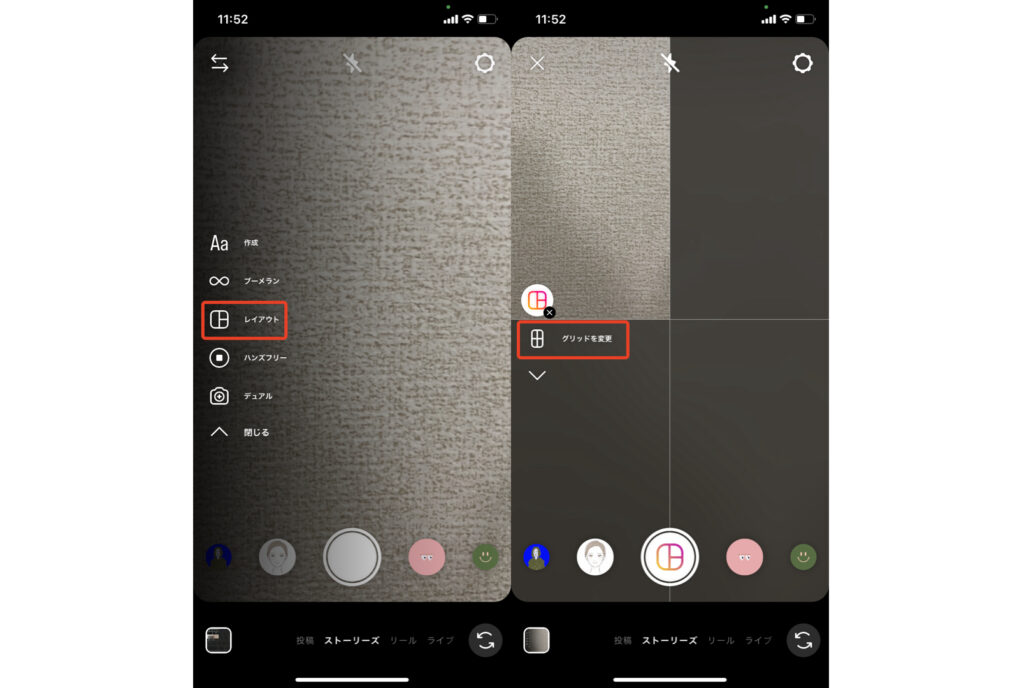
1.ストーリーズの編集画面から「レイアウト」を選ぶ
2.レイアウトを変更したい場合は「グリッドを変更」をタップして選ぶ
3.写真を撮ったり、すでに撮影した写真をはめ込んだりする
15.写真を切り取ってアルバム風にする
レイアウトで写真を均一にコラージュするのもよいですが、複数枚の写真を好きなように配置してアルバム風のストーリーズにするのもまたすてきです。
ストーリーズの新機能「マイスタンプ」を使えば、写真の被写体のみを切り取って貼り付けることも可能なため、より複雑で目を引く仕上がりにすることもできます。
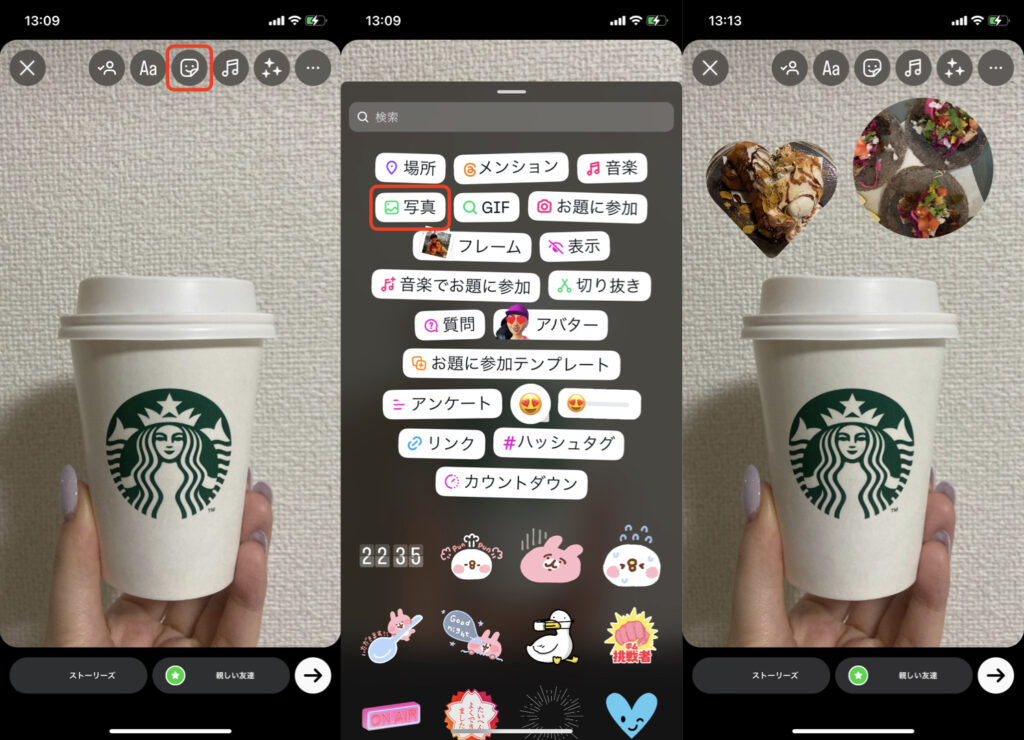
1.ストーリーズの編集画面の左から3番目にある、ニコちゃんマークを選ぶ
2.「写真」をタップして、ストーリーズに使いたい写真を選ぶ
3.写真をタップして好きな形に変更する
なお、マイスタンプについては以下の記事で詳しくご紹介しているので、使い方に関してはこちらをご確認ください。
Instagram(インスタグラム)の「マイスタンプ」とは?使い方やメリットをご紹介
かわいく加工して目に留まるストーリーズにしよう
Instagram(インスタグラム)のストーリーズは、なるべく毎日更新したほうがよいといわれています。そのため、投稿ネタをストックしている運用担当の方は多いでしょう。
しかし、実際に投稿する際の加工が毎回同じだと、たとえ違うネタだとしても同じように見えて、ユーザーに気に留めてもらえない可能性があります。これでは本末転倒なので、今回ご紹介した加工術を取り入れて、パッと見ただけでユーザーの興味を惹けるようなストーリーズに仕上げましょう。
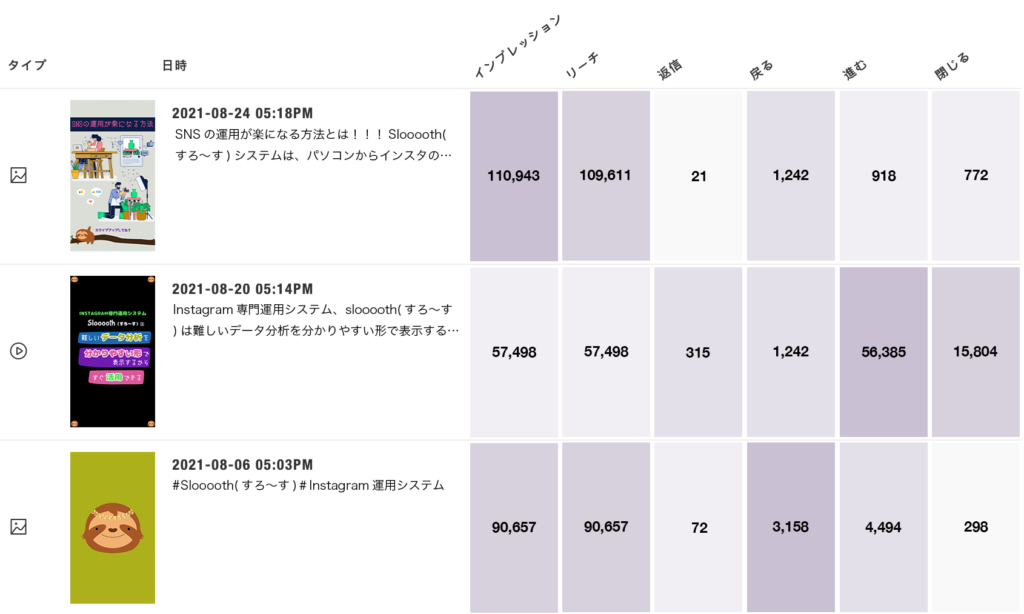
なお、インスタのストーリーズを分析するなら、インスタ専門運用システム「Slooooth」の利用がおすすめです! 各投稿のインプレッションやリーチ、返信などの数値を一目で確認できるため、効率よく分析を行えます。ぜひ導入を検討してみてください。